Tipps & Tricks
Samsung Gear Fit funktioniert nicht? So löst Du mögliche Probleme
Du besitzt eine Samsung Gear Fit, doch das Wearable funktioniert nicht, wie es soll? Im Folgenden stellen wir Dir bekannte Probleme mit dem Gerät vor und erklären Dir anschließend, wie Du diese beheben kannst.
Das Auto-Lock-Feature funktioniert nicht
Befindet sich die Samsung Gear Fit in der Nähe Deines Smartphones, entsperrt sich das Handy automatisch – sofern die Auto-Lock-Funktion aktiviert ist. Doch nicht bei allen Nutzern funktioniert diese Form der Entsperrung reibungslos.
Um das Problem zu beheben, schalte das Feature erst einmal wieder aus. Drücke im Anschluss für etwa sieben Sekunden auf den Power-Button am Tracker, um ihn neu zu starten. Richte dann Auto Lock ein weiteres Mal ein.
Die Gear Fit aktualisiert die Wetterdaten nicht
Dein Tracker aktualisiert die Daten zum Wetter nicht mehr? In diesem Fall solltest Du zunächst einmal überprüfen, ob die GPS-Funktion am Handy überhaupt eingeschaltet ist. Diese wird nämlich benötigt, um die Wetterdaten zu empfangen. Navigiere auch in die Android-Einstellungen und stelle sicher, dass unter „Apps | Galaxy Wearable | Berechtigungen“ der Schalter bei „Standort“ nach rechts gewischt ist. Ansonsten kann die Gear Fit nicht auf Standortdaten zugreifen und mit ihrer Hilfe die Wetterinformationen aktualisieren.
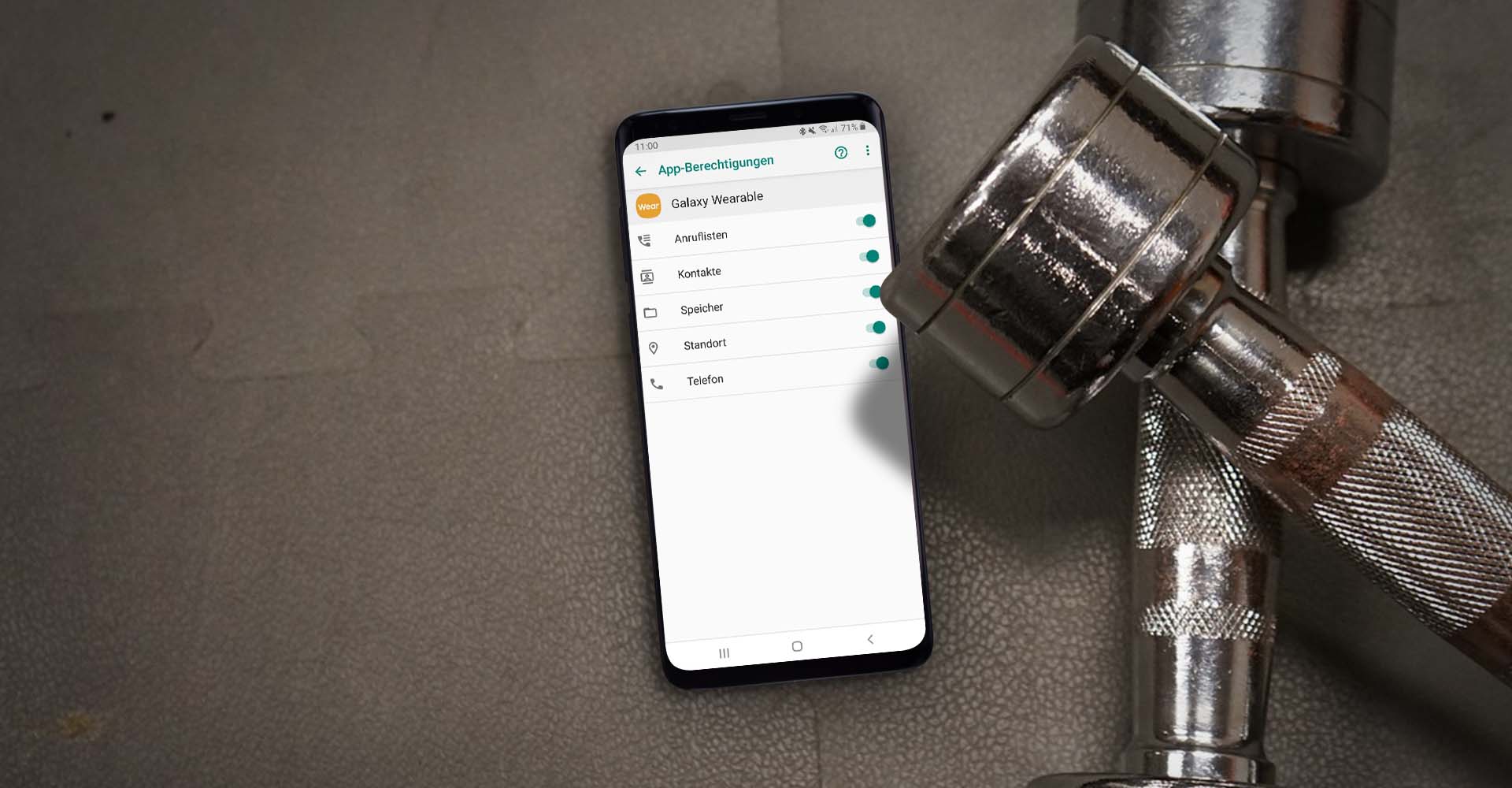
Damit die Gear Fit aktuelle Wetterdaten anzeigen kann, greift sie auf Standortdaten zu.
Foto: Eigenkreation: Pixabay (ozkay)
Bewegungsdaten werden nicht mit Samsung Health synchronisiert
Die Gear Fit synchronisiert sich regelmäßig mit der Samsung-Health-App. Doch nicht immer klappt die Synchronisierung einwandfrei. Auf dieses Problem stoßen wohl vor allem Nutzer, die kein Handy von Samsung mit der Gear Fit gekoppelt haben.
Stelle sicher, dass der Tracker in der Samsung-Health-App als primäres Gerät eingetragen ist: Öffne dazu die Anwendung auf Deinem Smartphone. Tippe auf den Bereich, in dem Deine Schrittzahlen zu sehen sind. Wähle oben rechts das Drei-Punkte-Icon und dann „Anzeigen ihrer Schrittzahldaten“ aus. Anschließend tippst Du im Pop-up-Menü am unteren Displayrand auf die Gear Fit.
Bootloop: Ein Neustart nach dem Anderen
Deine Gear Fit startet sich ständig neu, ohne dass Du dies veranlasst hast? Dann gehe folgendermaßen vor: Drücke länger auf den Power-Button des Trackers. Halte diese Position solange, bis auf dem Display das Samsung-Logo erscheint. Betätige dann ein weiteres Mal die Power-Taste. Wechsle in den Download-Modus, indem Du den Ein-/Aus-Button für etwa drei Sekunden drückst. Sobald Du Dich im Download-Modus befindest, betätigst Du zum Schluss für sieben Sekunden den Power-Button. Hat alles geklappt, sollte der Bootloop unterbrochen worden sein. Ansonsten wendest Du Dich am besten an den Samsung-Support.
Die Gear Fit lässt sich nicht mehr einschalten
Manchen Nutzern passiert es, dass sich der Tracker überhaupt nicht mehr einschalten lässt. Betätige dann für sieben Sekunden die Power-Taste. Erfolgt daraufhin keine Reaktion vom Gerät: Lade es über das mitgelieferte Netzteil auf. Anschließend drückst Du den Power-Button ein weiteres Mal.
Das Aufladen des Akkus hat nicht geholfen? Hierüber kannst Du Den Samsung-Kundendienst kontaktieren.
Auf dem Display werden Uhrzeit und Datum falsch angezeigt
Manchmal werden Uhrzeit und Datum auf der Gear Fit nicht korrekt angezeigt. Dieses Problem lässt sich relativ einfach lösen: Nimm das Smartphone zur Hand. Navigiere in dessen Einstellungen. Unter „Allgemeine Verwaltung“ kannst Du Datum und Uhrzeit konfigurieren. Schalte dort die Funktion aus, die Datum und Uhrzeit automatisch einstellt. Anschließend kannst Du beides manuell eingeben.
Entkopple ansonsten Gear Fit und Smartphone. Verbinde beide Geräte anschließend wieder und starte den Tracker neu.
Bekannte Probleme mit der Gear Fit lösen
- Wenn das Auto-Lock-Feature der Gear Fit nicht funktioniert, deaktiviere es erst einmal.
- Starte den Tracker dann neu und richte die Funktion erneut ein.
- Sollte die Gear Fit keine Wetterdaten empfangen, prüfe, ob sie die GPS-Funktion nutzen darf.
- Bei fehlender Synchronisierung der Bewegungsdaten: Lege das Wearable als primäres Gerät fest.
- Stelle sicher, dass die Gear Fit über Energie verfügt – ansonsten kannst Du sie nicht neu starten.
- Gibt es Schwierigkeiten mit der Anzeige von Datum oder Uhrzeit: Schalte deren Automatik-Funktion aus.
- Stelle beides dann manuell ein.
Konntest Du das Problem mit der Gear Fit lösen? Hast Du während der Nutzung anderweitige Schwierigkeiten festgestellt? Verrate es uns gerne in einem Kommentar.



